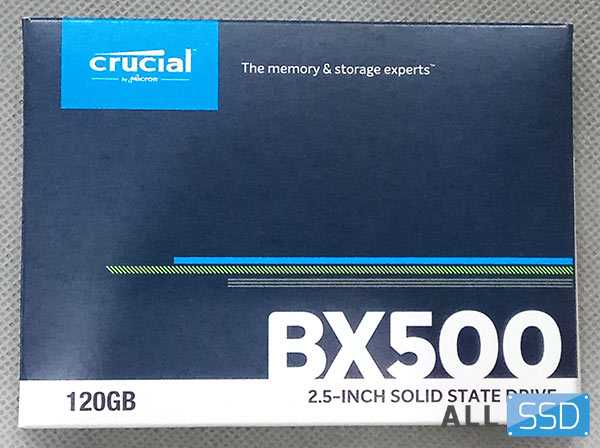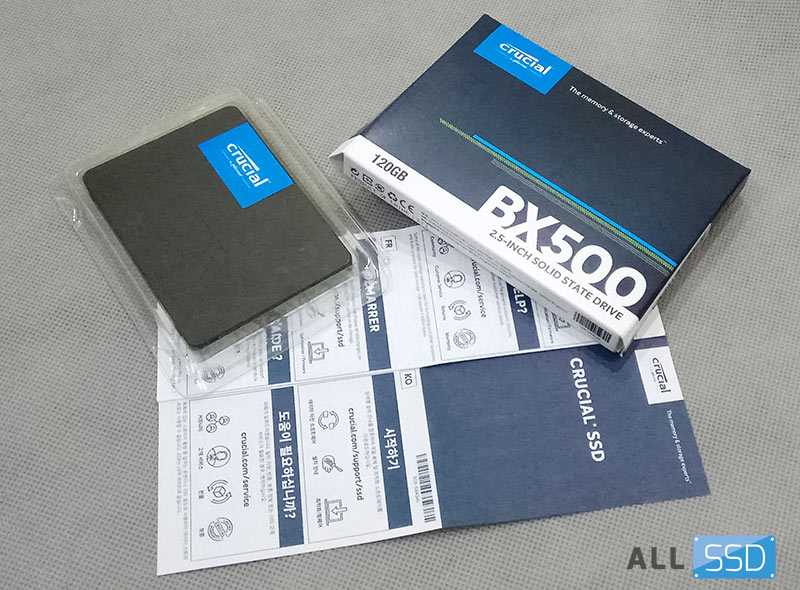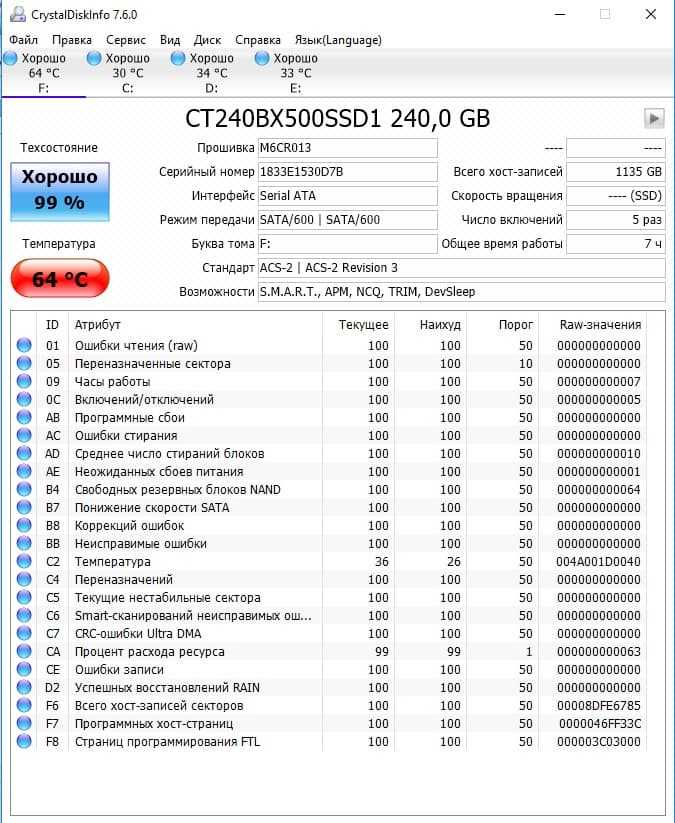Как проверить работоспособность SSD в macOS
Носители всех типов, включая SSD, являются расходниками. Это значит, в конце концов, они могут поломаться. Это одна из причин, почему резервные копии так важны. Чтобы бежать впереди всех, macOS предлагает инструменты, которые могут проверять состояние диска вашего SSD и других подключенных дисков.
Что такое Состояние диска?
У вращающихся жестких дисков кривая отказов иногда описывается как ванна. Когда вы впервые получаете жесткий диск, существует высокая вероятность отказа благодаря блокам DOA. Если привод вращается должным образом, он, вероятно, прослужит долгие годы, а затем из-за износа произойдет сбой. Существует высокая вероятность отказа в начале и конце срока службы (стенки ванны), но относительно низкая частота отказов в середине (основание ванны).
SSD, на с другой стороны, показать другую кривую отказа. Они по-прежнему имеют такие же высокие показатели раннего отказа, поскольку все электронные устройства подвержены риску неправильной сборки и отказа компонентов.
Но уникальным образом флэш-память, используемая в твердотельных накопителях, может выдержать только определенное количество циклов записи , Когда они терпят неудачу, они терпят неудачу полностью: восстановление данных невозможно. Таким образом, стоит следить за исправностью диска, который может внезапно и необратимо выйти из строя без предупреждения.
Оба типа сбоев можно заранее прогнозировать и планировать на основе определенных характерных шаблонов сбоев. S.M.A.R.T (технология самоконтроля, анализа и отчетности) — это автоматизированная система самотестирования для твердотельных накопителей и более традиционных вращающихся жестких дисков. macOS по умолчанию отслеживает состояние SMART всех ваших дисков, и есть несколько инструментов, которые читают это состояние с различными уровнями детализации.
Состояние SMART в системном отчете
1. Нажмите значок Apple в верхнем левом углу.
2. Удерживая нажатой клавишу Option.
3. Сведения о системе.
4. Нажмите Хранилище в списке слева от разделов.
5. Выберите диск, который вы хотите просмотреть, в списке в верхней части экрана.
6. Состояние SMART отображается в нижней части информационной панели.
Проверено означает, что на диске нет проблем, о которых сообщалось. Сбой означает, что диск имеет ошибку, которая вскоре станет Fatal, что означает, что диск вышел из строя. Система числовых кодов ошибок SMART предоставляет дополнительную информацию о специфической катастрофе накопителя, но широкого заголовка, предоставляемого macOS, достаточно, чтобы угадать, как скоро произойдет сбой накопителя.
Получение подробного состояния SMART с помощью smartmontools
Если у вас установлен Homebrew, вы можете установить smartmontools для проверки состояния SMART на своих дисках через терминал.
1. Откройте Терминал и выполните следующую команду для установки smartmontools с помощью Homebrew:
brew install smartmontools
2.Используйте список diskutil, чтобы найти идентификатор диска для тома, который вы хотите протестировать. Вы также можете найти идентификатор диска в системном отчете с последнего шага под названием BSD Name.
3. Выполните следующую команду в Терминале, чтобы получить состояние SMART для указанного диска:
smartctl -a disk1s2
Это даст подробный отчет SMART в стандартном выводе. Если вы хотите сохранить отчет SMART на диск, вы можете отправить его в текстовый файл с управляющим символом & gt.
smartctl -a disk1s2 & gt, diskhealthreport.txt
Созданный отчет о работоспособности диска обеспечит высокую подробно рассмотрим накопители здоровья. Наиболее важные данные — это вердикт, который появляется на полпути в отчете. Внизу состояние SMART, характерное для конкретного поставщика, может дать представление о более глубоком состоянии накопителей.
DriveDx
DriveDx — это инструмент диагностики накопителя, который предоставляет наиболее подробную информацию. картина вашего SSD здоровья. Это платное приложение может одновременно сканировать все подключенные диски, обеспечивая полную картину состояния ваших систем хранения. Пока приложение открыто, оно постоянно следит за состоянием SMART для выявления ошибок или проблем. Это самый простой способ получить детальное представление о состоянии ваших дисков без просеивания технических журналов.
Заключение
Это хорошая идея, чтобы не спускать глаз с здоровья ваших SSD, но вы не нужно становиться навязчивым об этом.Системный отчет обеспечит достаточные возможности мониторинга для среднего пользователя. Более увлеченные пользователи могут применять smartmontools через командную строку. Самые искушенные пользователи по достоинству оценят обновления и качество жизни DriveDx.
Внутреннее устройство
Внешне изменений практически никаких. А как там дела обстоят с внутренним миром? Тут отличия есть, и весьма разительные. Загибайте ножки на разъеме:
- Во-первых, иной контроллер. Вместо Silicon Motion SM2263EN теперь стоит Phison PS5013-E
- Во-вторых, учитывая особенности контроллера, кэширующей DRAM нет. Тем самым имеем дело с накопителем, принадлежащим, скорее, к бюджетному уровню.
- В-третьих, но не в последних. Иная NAND память, которая теперь не QLC, а нормальная трехбитовая TLC.
По крайней мере, такую инфу выдает утилита «phison_e7_flash_id», созданная хорошо всем известным участником многих железячных форумов VLO.
Да и на официальном сайте в описании этой модели SSD нигде не встречается аббревиатура QLC, как и упоминание трехбитовых ячеек.
Чипов NAND в младшей версии 2, в старшей – 4. Гугление этой памяти спецификаций не показало, но была найдена информация, что код NX959 сопоставляется с микроновским партнамбером MT29F1T08EMHBFJ4-3R:B. Опять-таки, по имеющейся информации, из этой кодировки можно определить, что:
- «1T» означает чип емкостью 1 Тб.
- «08» — это ширина шины, т. е. 8 бит.
- «E» — память TLC (!), а не QLC как у предшественника (трехбитовые ячейки маркируются буквой «G»).
Из этого следует, что того кошмара (скорость прямой записи в NAND на уровне 56 МБ/с у Crucial P1) видеть больше не должны.
Внешний вид и характеристики
Если бы не циферка «2» в названии, то внешне отличить накопители практически невозможно. Одинаковый дизайн как упаковки, так и самого SSD. Различия появляются, когда начинаешь знакомиться с модификациями и их характеристиками. Для сравнения привожу спецификации на Crucial P1 емкостью 500 ГБ.
| Модель | CT500P1SSD8 | CT250P2SSD8 | CT500P2SSD8 |
| Емкость, ГБ | 500 | 250 | 500 |
| Контроллер | Silicon Motion SM2263EN | Phison PS5013-E13 | |
| Флэш-память* | Micron 3D NAND QLC 8QA2D NW946 | Micron 3D NAND QEB2D NX959 | Micron 3D NAND QCB2D NX959 |
| DRAM, МБ | 512 | — | — |
| Интерфейс/протокол | PCIe 3.0 x4 / NVMe 1.3 | ||
| Макс. скорость последовательного чтения, МБ/с | 1 900 | 2 100 | 2 300 |
| Макс. скорость последовательной записи, МБ/с | 950 | 1 150 | 940 |
| Ресурс, TBW | 100 | 150 | 150 |
| MTTF, час | 1 500 000 | ||
| Гарантия, лет | 5 | 5 | 5 |
| Размер, мм | 22 x 80 |
Во-первых, P1 предлагались в версиях от 500 ГБ до 2 ТБ (по крайней мере была информация что будет и такой вариант, хотя на официальном сайте упоминаются только модификации на 500 ГБ и 1 ТБ), а вот P2 доступен только в версиях 250 ГБ и 500 ГБ. Получается, что на данный момент у меня старшая модификация.
Во-вторых, заметно увеличение скорости линейного чтения, хотя и ненамного. Другое дело скорость линейной записи. Для 250-гигабайтной модели она немного выросла, а вот такая же 500-гигабайтная модификация стала наоборот, чуточку медленнее. Все это по спецификациям, конечно. Что в реальности – покажет тестирование.
Но это еще не все различия.
Ресурс SSD диска в TBW
Однако, если быть точным, производители дают гарантию в 3, 5 (или больше)
лет с оговоркой — если в течении этого срока не будет превышен ресурс по
объему записи на SSD диск. При этом, все нормальные производители, указывают
такой ресурс записи в технических спецификациях модели диска.
Этот ресурс записи указывается в терабайтах. Например для SSD дисков
емкостью 120 — 128 Гб типичный ресурс записи примерно 70 терабайт. А для
дисков емкостью 240 — 256 Гб, типичный ресурс записи примерно 150 терабайт.
Ресурс записи увеличивается вместе с увеличением емкости диска. Чем больше
емкость — тем больше ресурс записи.
В технических спецификациях моделей SSD дисков, этот показатель
указывается с сокращением TBW (Total Bytes Written).
70
Тб это много или мало? Если записывать на диск по 120 Гб в день, то 70
терабайт придется записывать в течении почти двух лет.
На самом деле такие объемы записи большая редкость и поэтому даже ресурса 70 Тб, для
среднестатистического домашнего или офисного компьютера, что называется
«выше крыши». В реальности на домашнем или офисном компьютере
объем записи значительно меньше 10 терабайт в год. Намного меньше.
У меня есть возможность, время от времени, узнавать
сколько было записано на SSD диск. На тех компьютерах, которые бывают у меня
в ремонте или обслуживании.
Так вот. На большинстве компьютеров (это и домашние и
офисные) в течении года объем записи на диск меньше или немного больше 2-х
терабайт. За год. Максимум который мне попадался, это более 12 терабайт за 3
три года, то есть менее 5 терабайт в год.
Хотя конечно есть особые случаи, при которых объем записи
за год будет выше 2-х терабайт. И даже может намного выше. В том случае,
если SSD диск используется для работы с файлами
большого размера. Причем файлы эти постоянно удаляются и добавляются.
Например обработка фотографий или видеомонтаж. Если вы выбираете SSD
диск для такой или похожей работы, тогда конечно нужно
подумать о ресурсе записи.
Однако, те, кто покупает SSD диск для такой
работы, обычно берут диск емкостью как минимум 240 — 256 Гб, или 480 — 512
Гб. А у этаких дисков и ресурс записи выше.
Каждый нормальный SSD диск ведет учет записанного объема данных. Этот
счетчик хранится в SMART атрибуте номер 241 (F1) и называется Total LBAs Written.
Так что можно эту информацию посмотреть при помощи любой программы, которая
показывает
SMART атрибуты диска. Но тут есть ньюанс, проблема в том, что в этом
атрибуте записываются не байты, а блоки байт (блоки LBA). А размер этих
блоков различается у разных производителей. Например у
Samsung размер блока 512 байт. А у Transcend
размер блока 32 Мб.
Так что, в чистом виде, число из атрибута
241 имеет смысл только в том
случае, если вы знаете размер блока для этой модели диска. Однако
большинство производителей имеют специальные служебные программы для своих
дисков и в такой программе можно увидеть объем записанных данных в тербайтах.
Внешний вид и особенности BX500 120 ГБ
Накопитель поставляется в стандартных (для SSD) размерах упаковки. Внутри нее находится закрытый пластиковый бокс, надежно хранящий SSD. На самой упаковке присутствует наименование серии и емкость, нет никаких данных о характеристиках.
Комплектация, на удивление богата так как помимо руководства пользователя, для покупателя доступна также версия программы Acronis для клонирования системного раздела жесткого диска на SSD. Таким образом, пользователь получает заметное преимущество в покупке моделей SSD данного производителя. Скачать специальную версию Acronis можно с сайта производителя SSD. Также стоит добавить о наличии трехлетней ограниченной гарантии, что также немало, для бюджетного диска.
Накопитель выполнен в форм-факторе 2.5” 7мм, тонкий и потому подойдет для большинства моноблоков и ноутбуков, принимающих в себя небольшие системы хранения. Лицевая сторона устройства содержит небольшую этикетку производителя, а также тактильное изображение серии BX500, заметное на ощупь. С тыльной стороны находится большая этикетка, занимающая большую часть поверхности.
Интерфейс подключения диска, как и у большинства других (в данном форм-факторе) – SATA 6 Гбит/с.
Корпус диска очень плотно сцеплен на защелках и не имеет винтового крепления. Также, на удивление, он не защищен никакими гарантийными стикерами. Пластиковый корпус разделен на две половины, основная часть с печатной платой и небольшая крышка.
Внутри корпуса закреплена миниатюрная печатная плата SSD, занимающая около 30% доступного пространства.
На лицевой стороне печатной платы размещены две микросхемы памяти и контролер. С обратной стороны расположена вторая пара микросхем NAND Flash.
Контроллер Silicon Motion SM2258 XT часто распространен в среде бюджетных накопителей, что не мешает демонстрировать ему высокое быстродействие в различных задачах. В конце концов, все зависит от типа используемой памяти. В данном накопителе расположены микросхемы Micron с маркировкой 8MA2D с трехбитовой структурой ячеек, относящихся к классу TLC.
Внутреннее устройство
Разбирается корпус довольно тяжело, ибо защелки крепкие, и отщелкнуть их оказалось несколько сложнее, чем, скажем у Gigabyte UD Pro.
Внутреннее устройство на картинке. На маленькой платке 4 чипа памяти, естественно, производства Micron (кто бы сомневался), отсутствует микросхема DRAM, что также ожидаемо, во-первых, из-за того, что накопитель бюджетный, а для экономии «под нож» в первую очередь идет буферная оперативная память. Во-вторых, контроллер SM2258XT – бюджетный одноядерный чип производства Silicon Motion.
И это все, больше ничего интересного нет, никаких термоинтерфейсов, радиаторов нет, хотя, забегая немного вперед, скажу, что это зря.
Обновление от 24.01.2019
По просьбам следящих за тестированием отключил SSD от компьютера до понедельника, 28.01.2019. Сейчас он лежит у меня в столе. На накопитель перед началом теста я записал два видеофайла, которые использую как тестовые. Сейчас проверил контрольную сумму, пока все совпадает и файлы загружаются.
Теперь подключу BX500 только в понедельник, опять проверю состояние этих файлов и продолжу тестирование. Следующее запланированное отключение от компьютера у меня запланировано на середину марта. Хочу отсоединить его от компьютера примерно на 2.5 недели. При условии, конечно, что SSD BX500 доживет до этого времени.
Упаковка и комплектация
Накопитель Crucial BX500 240 Gb 3D NAND (CT240BX500SSD1) встречает нас запечатанным в картонную коробку средних (для SSD дисков) размеров. Никаких особенностей у коробки нет. Но самое главное, упаковка имеет защиту от вскрытия в виде скотча с одной стороны и фирменной наклейки с серийным номером с другой.
 На лицевой стороне в верхнем левом углу указан бренд производителя Crucial (by Micron), слоган «The memory & storage expert» (эксперт в памяти и накопителях). Ниже, крупно указана модель накопителя BX500, объем 240 Гигабайт и форм-фактор 2,5″. С дизайном не замарочились, а это значит, что глаз покупателя не зацепится за него, на витрине в магазине.
На лицевой стороне в верхнем левом углу указан бренд производителя Crucial (by Micron), слоган «The memory & storage expert» (эксперт в памяти и накопителях). Ниже, крупно указана модель накопителя BX500, объем 240 Гигабайт и форм-фактор 2,5″. С дизайном не замарочились, а это значит, что глаз покупателя не зацепится за него, на витрине в магазине.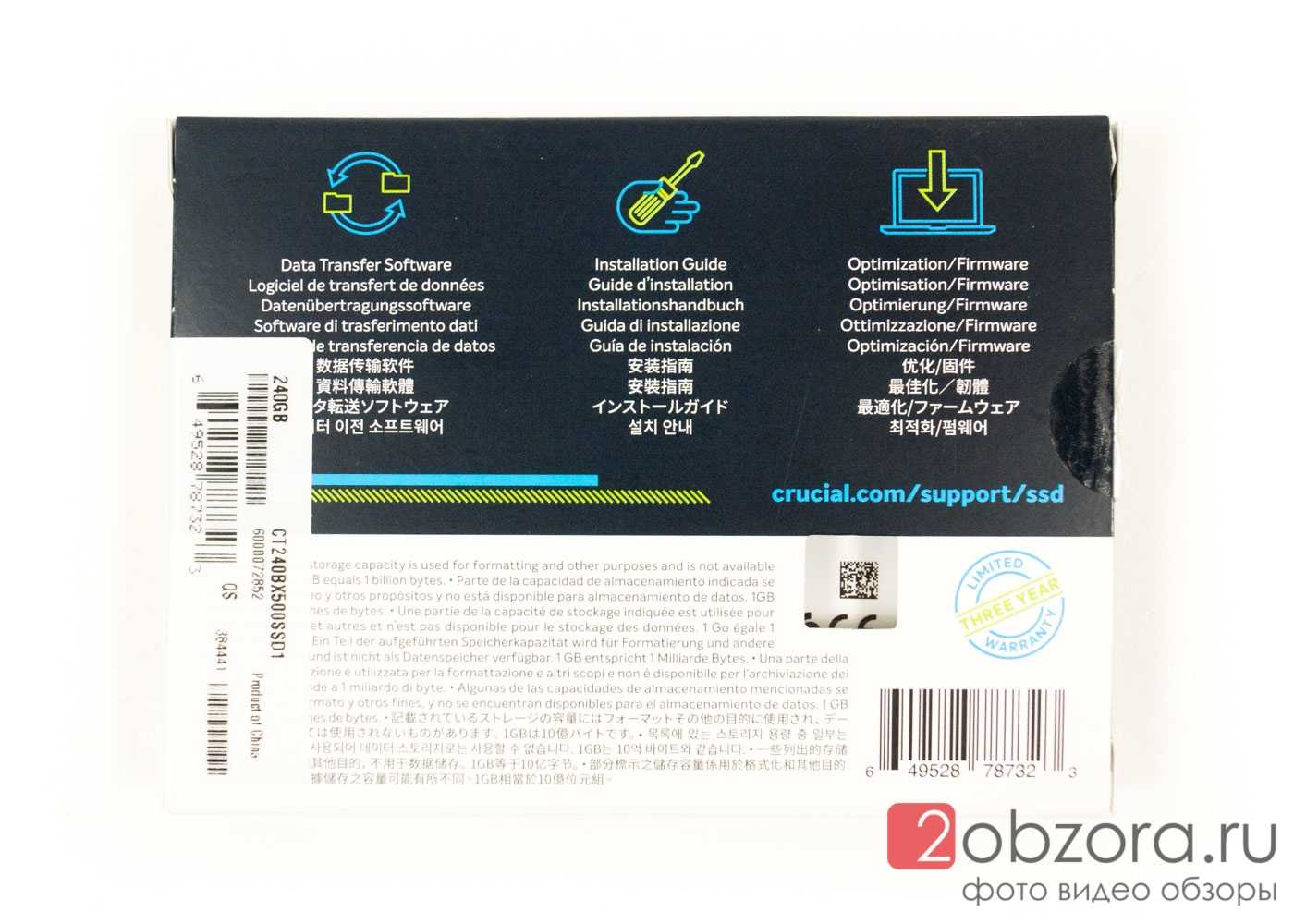 Обратная сторона коробки, как обычно более информативная — правила маркетинга, правила хорошего тона.
Обратная сторона коробки, как обычно более информативная — правила маркетинга, правила хорошего тона. Верхняя часть не несет никакой информации.
Верхняя часть не несет никакой информации.  По обеим боковым граням указан производитель, модель, поддержка SATA 6Gb/s и форм-фактор 2,5″.
По обеим боковым граням указан производитель, модель, поддержка SATA 6Gb/s и форм-фактор 2,5″. Но на одной, также имеется часть наклейки, которая переходит с задней стороны. Тут указан штрих-код с серийным номером накопителя Crucial BX500 240 Gb 3D NAND (CT240BX500SSD1).
Но на одной, также имеется часть наклейки, которая переходит с задней стороны. Тут указан штрих-код с серийным номером накопителя Crucial BX500 240 Gb 3D NAND (CT240BX500SSD1).  А вот на нижней части имеются международные значки материалов и утилизации. Но самое интересное, это адреса для обращения покупателей в США, Великобритании и Сингапуре.
А вот на нижней части имеются международные значки материалов и утилизации. Но самое интересное, это адреса для обращения покупателей в США, Великобритании и Сингапуре.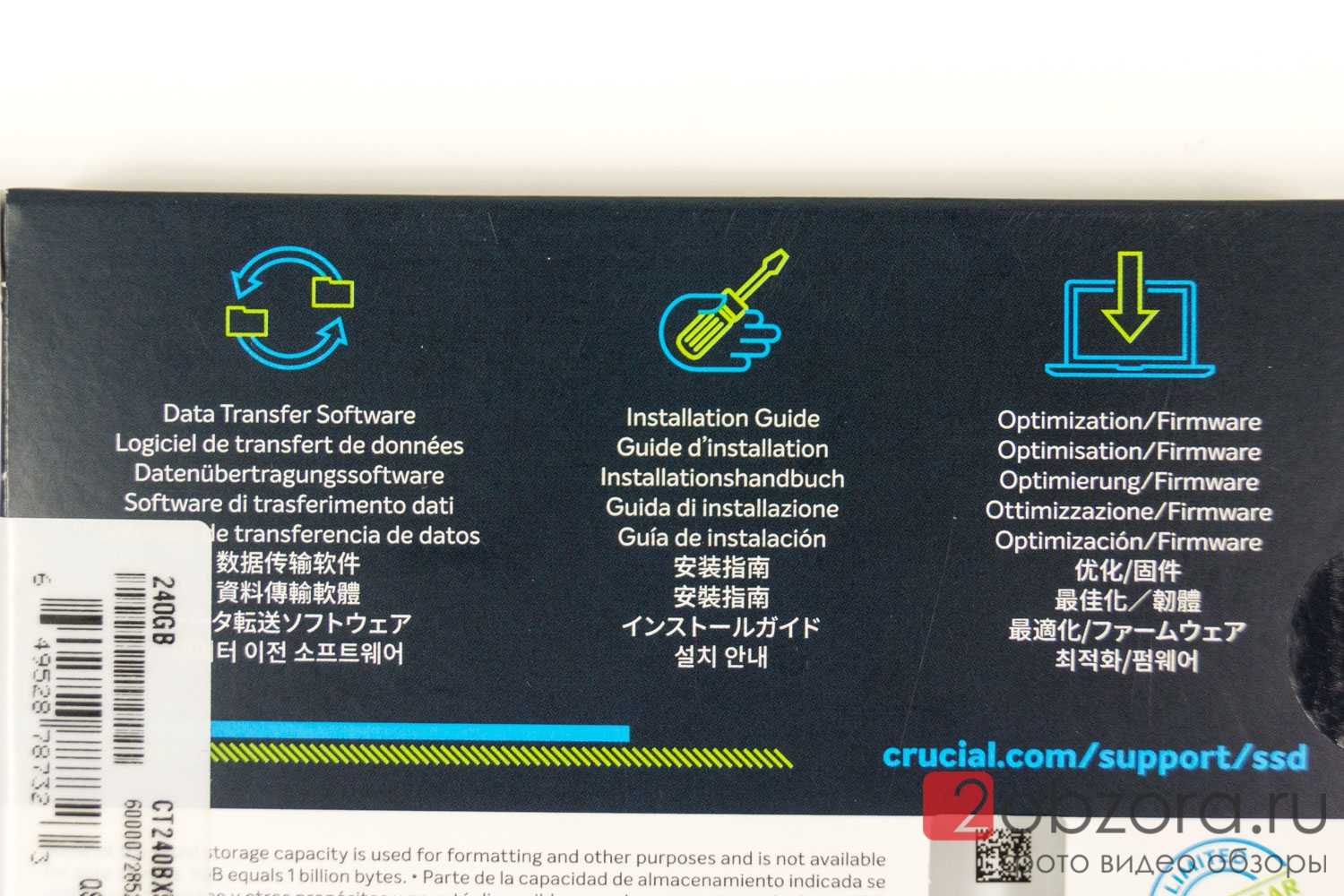 Возвращаемся к обратной стороне упаковки SSD диска BX500 и рассмотрим ее подробнее. На русском языке никакой информации. Но нам говорят, что есть софт для переноса/миграции данных, инструкция по установке и оптимизация/обновление при помощи прошивок (будем надеяться, что они реально будут выходить). Также указана ссылка на сайт производителя с поддержкой по твердотельным SSD накопителям.
Возвращаемся к обратной стороне упаковки SSD диска BX500 и рассмотрим ее подробнее. На русском языке никакой информации. Но нам говорят, что есть софт для переноса/миграции данных, инструкция по установке и оптимизация/обновление при помощи прошивок (будем надеяться, что они реально будут выходить). Также указана ссылка на сайт производителя с поддержкой по твердотельным SSD накопителям. 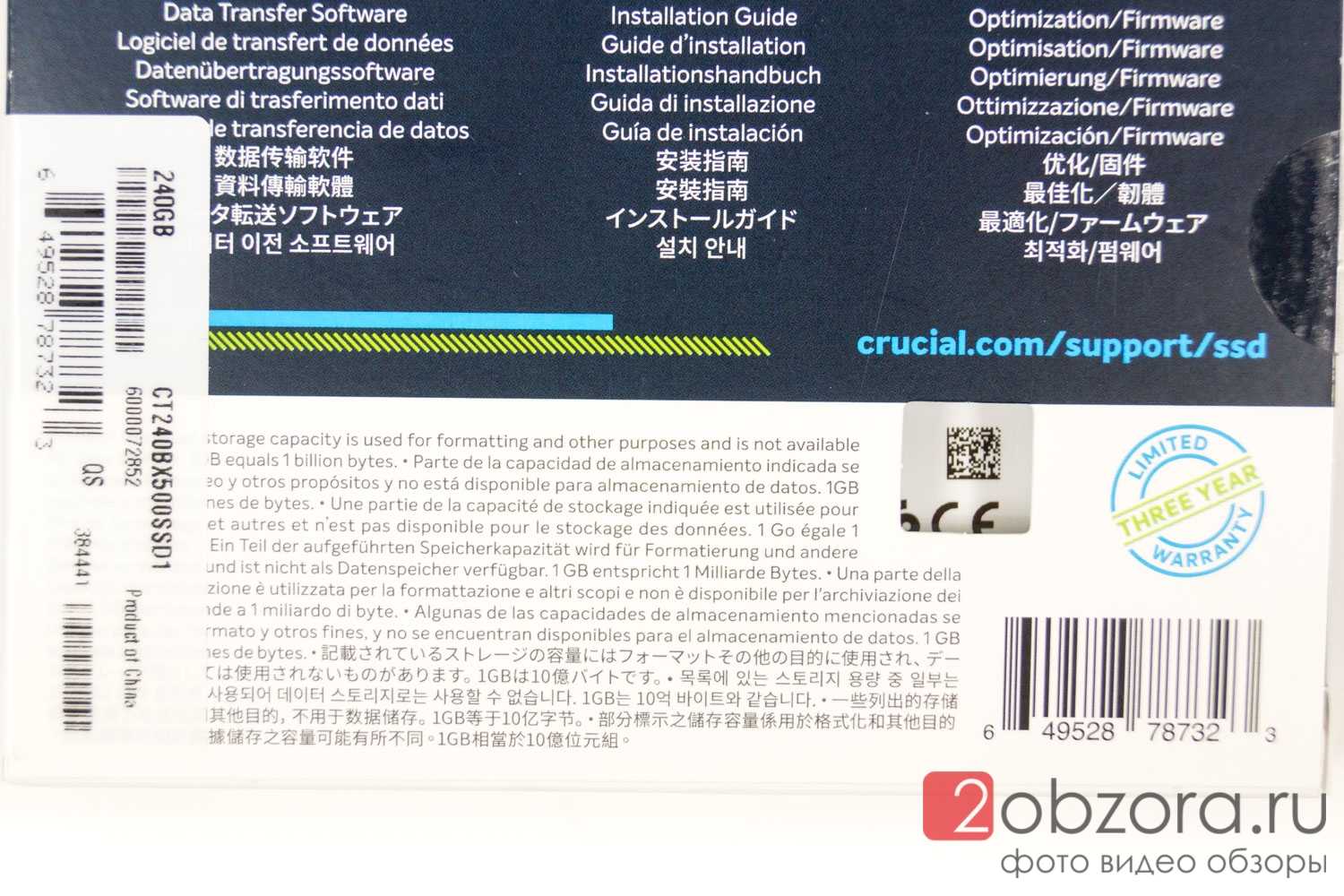 Ну, а в нижней части ничего интересного за исключением окошка на QR-код накопителя и трехлетней гарантии (что сейчас норма для бюджетных SSD дисков).
Ну, а в нижней части ничего интересного за исключением окошка на QR-код накопителя и трехлетней гарантии (что сейчас норма для бюджетных SSD дисков). На фирменной наклейке за исключением трёх штрих-кодов, указан объем 240GB, полный номер модели накопителя CT240BX500SSD1 и страна производитель — Китай (кто бы сомневался).
На фирменной наклейке за исключением трёх штрих-кодов, указан объем 240GB, полный номер модели накопителя CT240BX500SSD1 и страна производитель — Китай (кто бы сомневался). Открыв упаковку и достав из нее все, вы обнаружите накопитель Crucial BX500 240 Gb 3D NAND (CT240BX500SSD1), инструкцию и гарантийную информацию.
Открыв упаковку и достав из нее все, вы обнаружите накопитель Crucial BX500 240 Gb 3D NAND (CT240BX500SSD1), инструкцию и гарантийную информацию.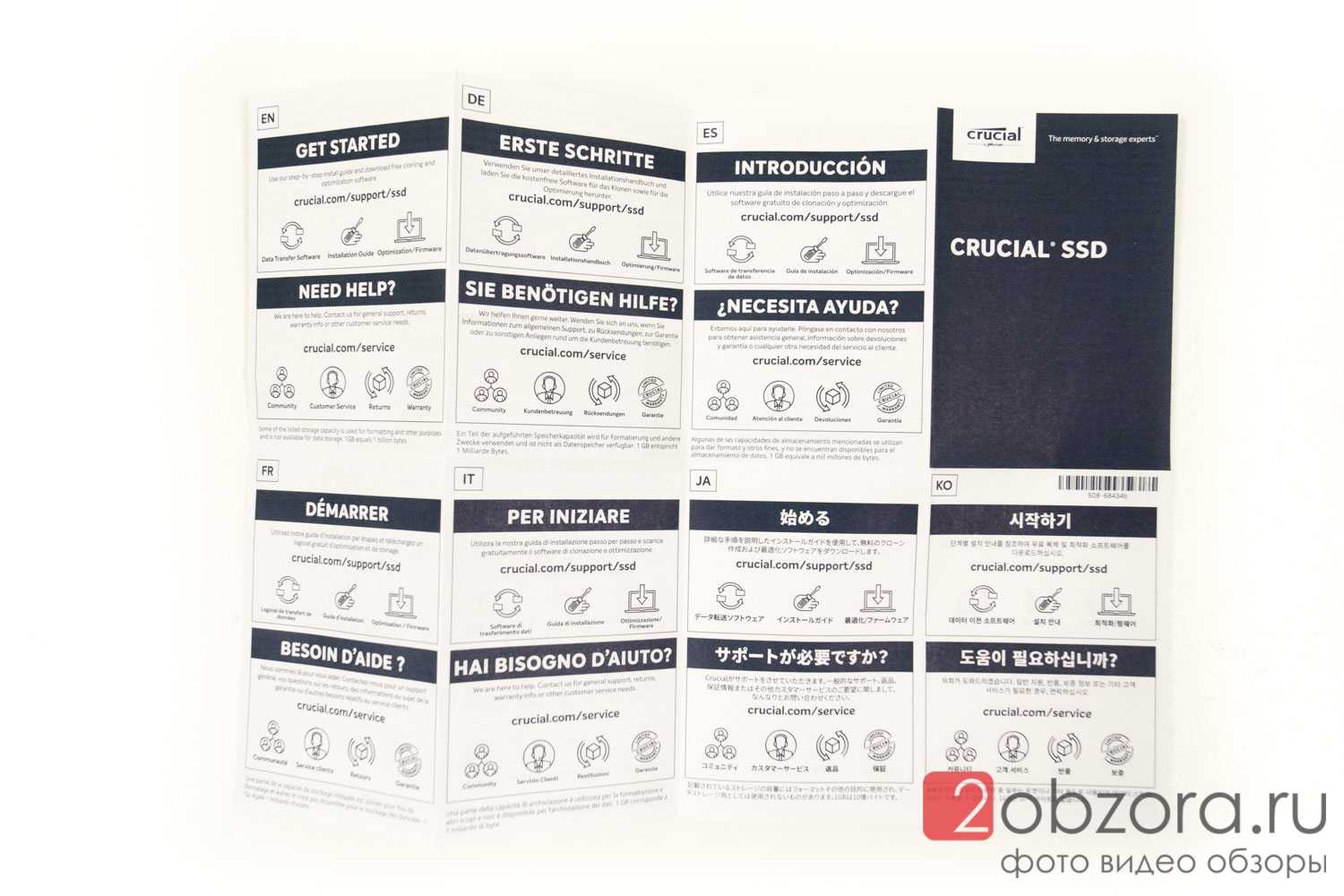 В инструкции имеется 10 языков, видимо перевод информации с коробки.
В инструкции имеется 10 языков, видимо перевод информации с коробки.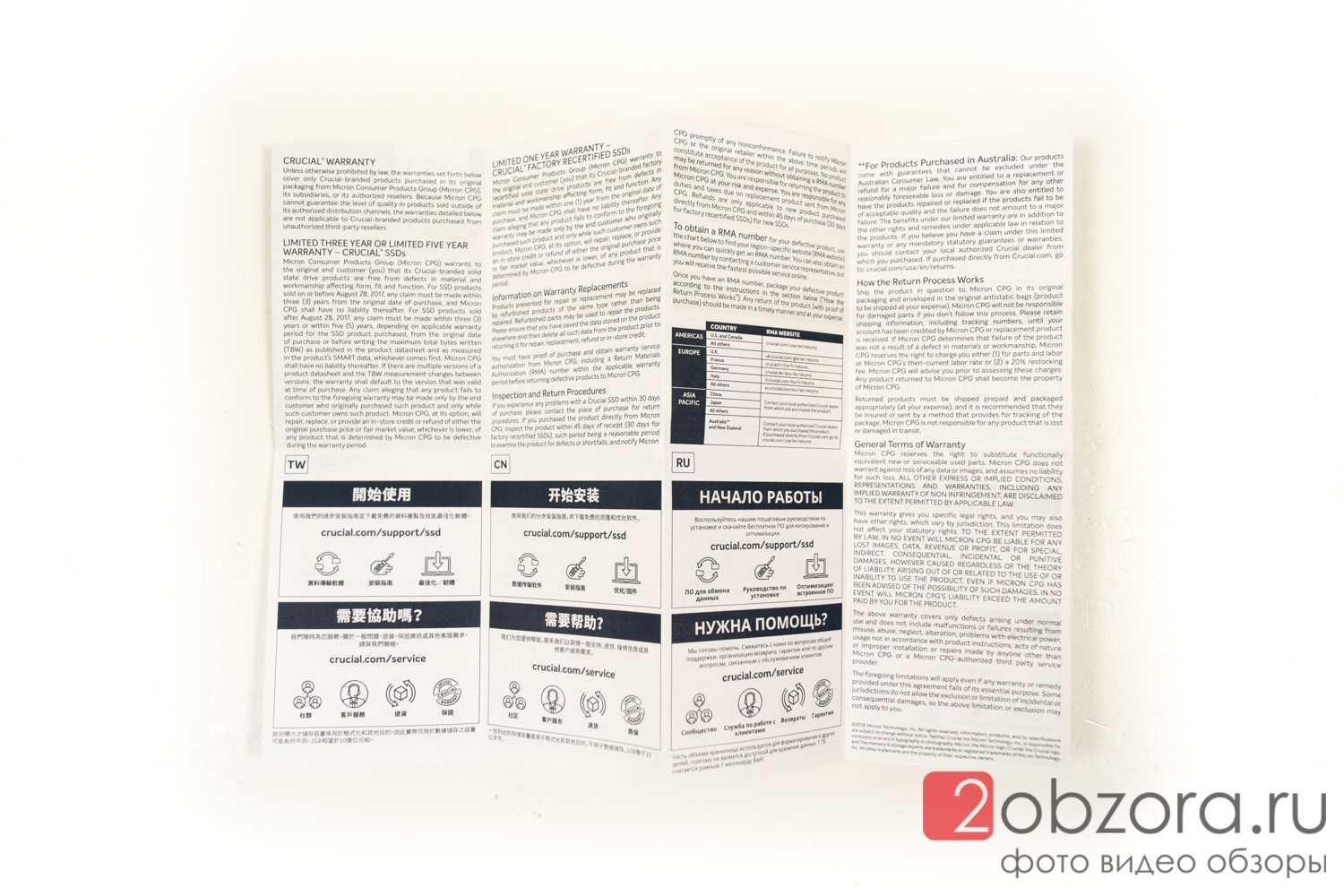 Ну, а вот весь мелкий шрифт, только на английском.
Ну, а вот весь мелкий шрифт, только на английском.  Находим русский зык… В пункте «Начало работы» нас посылают на сайт за бесплатным ПО, руководством по установке и ПО для оптимизации. А в разделе «Нужна помощь» нас снова посылают на сайт производителя… Хорошо хоть предупреждают новых пользователей о части объема накопителя, которая используется для форматирования и других целей…
Находим русский зык… В пункте «Начало работы» нас посылают на сайт за бесплатным ПО, руководством по установке и ПО для оптимизации. А в разделе «Нужна помощь» нас снова посылают на сайт производителя… Хорошо хоть предупреждают новых пользователей о части объема накопителя, которая используется для форматирования и других целей… Накопитель дополнительно защищен пластиковым, прозрачным боксом, чтобы во время транспортировки, падений и прочих воздействий, это никак не отразилось на нашем SSD диске.
Накопитель дополнительно защищен пластиковым, прозрачным боксом, чтобы во время транспортировки, падений и прочих воздействий, это никак не отразилось на нашем SSD диске. Открывается бокс просто и также просто достать из него накопитель.
Открывается бокс просто и также просто достать из него накопитель.
Заключение. Crucial P2 – обзор SSD, который совсем не похож на P1
Не следует думать, что Crucial P2 это обновление предыдущей модели P1. Пусть даже внешне он выглядит абсолютно похоже, с тем же дизайном коробочки и наклейки на самом SSD. Это не обновление, а радикальная переделка, прямо скажем, неудачного в плане скоростных показателей предшественника. Или расширение семейства, если угодно. Здесь новое все – контроллер, DRAM-less дизайн и, что наиболее приятно для конечного пользователя, более привычная и шустрая TLC NAND. Правда, у Crucial P1 есть такой плюс, как бОльшая емкость за счет более плотной «упаковки» информации в кристалл.
О рекордах производительности речь не идет, но ее никто и не обещал. Есть немало моделей, которые быстрее читают и пишут. Например, тот же Toshiba RD500, но справедливости ради скажу, это все же чуть более высокого уровня накопитель. Наиболее близки к герою сегодняшнего обзора WD Blue SN500, Toshiba RC500. Правда, в отличие от последнего, Crucial P2 лишен чипа DRAM для кэширования.
Зато это не мешает ему работать не хуже. При этом он еще и греется весьма умеренно. За все время проверки температура ни разу не поднялась выше 59°C. Тем самым, Crucial P2 вполне можно рассматривать как кандидата на установку в ноутбуки в качестве системного накопителя. В большинстве случаев максимальная производительность не нужна, а вот отсутствие перегрева и, как следствие, троттлинга, только плюс.
Это не самая низкая цена, но за нее вы получаете продукт одного из ведущих брендов с 5-летней гарантией. Правда, обещанный ресурс совсем не поражает воображение (150 ТБ для 500-гигабайтной модификации), но следует помнить, что используются фирменные чипы Micron, а они отличаются живучестью. Тот же Crucial BX500 прожил долго при стресс-тестировании, и умер из-за отказа контроллера, сохранив в целости все ячейки NAND.
Crucial P2 оставил приятное впечатление, которое может быть испорчено разве что неадекватной ценой. На поверку же это нормальный накопитель, хорошо подходящий в качестве системного для большинства ноутбуков и стационарных ПК.
Хороших покупок!
Заключение. Crucial BX500 — обзор противоречивого накопителя
Накопитель недавно появился в продаже, и цены на него в варианте на 240 ГБ находятся на уровне 3400 руб. по состоянию на середину сентября. Модификация на 480 ГБ примерно на 3000 руб. дороже. Это далеко не самый дорогой SSD на рынке, скорее, один из самых доступных вариантов. Тот же Gigabyte UD Pro аналогичной емкости рублей на 300 дороже, но характеристики у него более сбалансированные. Не хватает звезд при чтении, но вполне неплох при записи.
Crucial же явно тяготеет к неплохой скорости чтения, причем, в любых режимах. На записи сказывается отсутствие DRAM. После того, как исчерпан объем SLC кэш, скорость ожидаемо падает до уровня менее 100 МБ/с, что совсем не радует.
Есть и еще один момент – нагрев. При тестировании режимов записи появилось системное сообщение о том, что температура накопителя высоковата и превысила 70˚C. Программа CrystalDiskInfo показала несколько более низкое значение, 64˚C, но все равно высока. Помнится, при тестировании уже не раз упоминавшегося SSD Gygabyte нагрев был заметно ниже.
А еще «напрягло» то, что здоровье накопителя после всех тестов уменьшилось на 1%. Что-то рановато, учитывая, что записано еще всего лишь 1.5 ТБ. Возможно, это особенность данного экземпляра… Буду посмотреть, как пойдет дело дальше. Надеюсь, деградация ячеек не будет прогрессировать.
Какой можно сделать вывод? Лично у меня накопитель оставил довольно противоречивые впечатления. Правда, если вспомнить, что речь о бюджетном, то как вариант покупки Crucial BX500 вполне достоин рассмотрения
Важно знать, для чего он будет использоваться. Потоковая запись, вообще активные операции записи – не конек этой модели
Для всего остального – вполне даже подойдет.
Среди самых дешевых может оказаться неплохим выбором. С лидерами рынка, включая MX500, ему не тягаться.
Предлагаю заодно ознакомиться с SSD Kingston HyperX Fury RGB, с новым твердотельным накопителем с QLC NAND памятью Crucila P1, а также изделием материнской компании — SSD Micron 1300.
Хороших покупок!
P.S. 10.10.2018
Данный SSD уже во время тестов неожиданно показал, что его «здоровье» уменьшилось на 1%. Учитывая это, я подумал, что доверять какую-либо более-менее важную информацию этому накопителю я бы не стал. Посему, решил подвергнуть его долгим и мучительным испытаниям на живучесть. По аналогии с тем, что я некогда делал с SSD Plextor S2C.
Помнится, тот накопитель более чем достойно выдержал все испытания. Crucial BX500 уже почти сутки крутится в аналогичных условиях. Думаю, к концу недели опубликую предварительные результаты, ибо сказать уже есть что, и это вполне может внести коррективы в сделанные выводы по результатам знакомства с этой моделью твердотельного накопителя.
P.S.2 14.10.2018
О результатах стресс-тестирования Crucial BX500 читайте здесь.
P.S.3 02.03.2019
Результаты тестирования скорее говорят о том, что этому SSD довериться вполне можно, и данные он наверняка сохранит.
Заключение. Crucial BX500 — тестирование SSD на выносливость показало высокую выносливость
Что имеем в итоге? В моем экземпляре память NAND выдержала почти 1.5 ПБ записи, так и не воспользовавшись резервными ячейками. Причина поломки оказалась в другом, скорее всего — в отказе контроллера.
Обновление от 26.01.2019. С оказией сделал в мастерской диагностику этого SSD с целью выяснить, на кого грешить, на контроллер или, скажем, систему питания. Все же контроллер. Питание подается, и он даже тепленький (не горячий) во включенном состоянии, но вот признаков жизни не подает.
Все это позволяет предположить, что износ NAND становится не самым «узким» местом SSD накопителей в плане надежности и долговечности. Ячейки TLC, некогда принимаемые с настороженностью, на данный момент имеют весьма солидный ресурс.
Мой конкретный пример показывает, что беды можно дождаться совсем с другой стороны — от контроллера, например. Или от прошивки.
Что касается Crucial BX500, в тесте на 3DNews он уже накатал более 1.6 ПБ, и наверняка проживет еще, вполне возможно, что сумеет показать и 2 ПБ. В любом случае, превышение гарантированного ресурса в 20 раз говорит о том, что эти, озвучиваемые в спецификациях цифры, занижены, и занижены очень сильно.
Видимо, поэтому у более свежей модели SSD Micron 1300 той же емкости параметр TBW составляет уже 180 ТБ. Crucial BX500 же остается весьма крепким бюджетником, далеко не самым скоростным, но весьма надежным.
P.S. Параллельно у меня запущен второй ресурсный тест накопителя A-Data SU635, в котором главный интерес представляет используемая NAND память с четырехбитовыми ячейками QLC.
P.S.2 Я решил провести еще один эксперимент и имеющийся у меня накопитель Crucial P1, в которым используется NAND QLC наполовину заполнил файлами, посчитал их CRC-суммы (MD5), и отключил его от питания минимум на пол-года, т. е. как минимум до начала сентября.
Посмотрим, насколько новая четырехбитовая память способна надежно хранить записанную информацию.
Итоги

Подводя итоги по SSD дису Crucial BX500 240 Gb 3D NAND (CT240BX500SSD1) хотелось бы отметить его низкую цену, наличие таких характеристик, как здоровье и количество записанных данных, высокие скорости чтения и записи, причем и в реальных тестах тоже. Но не обошлось и без минусов в виде проблем с форматированием накопителя, сильным нагревом во время записи данных и просадкой скорости после копирования 8 Гигабайт данных (если Вы сталкиваетесь с копированием таких данных часто, то стоит рассмотреть SSD диск из другого ценового сегмента). При обычном использовании (серфинг, офисный софт, игры) этого твердотельного накопителя, Вы скорее всего даже не узнаете о его недостатках, т.к. они просто не проявятся. А это означает, что он отлично подойдет любому пользователю. Но из-за сильного нагрева, думаю не стоит его использовать в ноутбуках и других компактных системах, хотя это уже на ваше усмотрение. В целом накопитель получился очень достойным, бюджетным (как и бюджетный, не очень производительный контроллер Silcon Motion SM2258XT) и интересны в плане дизайна. Современный тип памяти TLC в виде 3D NAND прослужит вам долго, а трехлетняя гарантия вселяет уверенность в накопитель. SSD диск BX500 отлично подойдет для использования в домашнем или офисном компьютере. А из-за низкого ресурса в 80 Терабайт (не проверенные данные) в профессиональных целях использовать его не стоит.
В целом накопитель получился очень достойным, бюджетным (как и бюджетный, не очень производительный контроллер Silcon Motion SM2258XT) и интересны в плане дизайна.